题目内容
学习教程:以Excel 2013为例来介绍宏安全性设置
题目答案
1、启动Excel 2013,单击“文件”标签,在窗口左侧的列表中选择“选项”选项打开“Excel选项”对话框,在左侧窗格中选择“信任中心”选项,在右侧窗格中单击“信任中心设置”按钮,如图1所示。
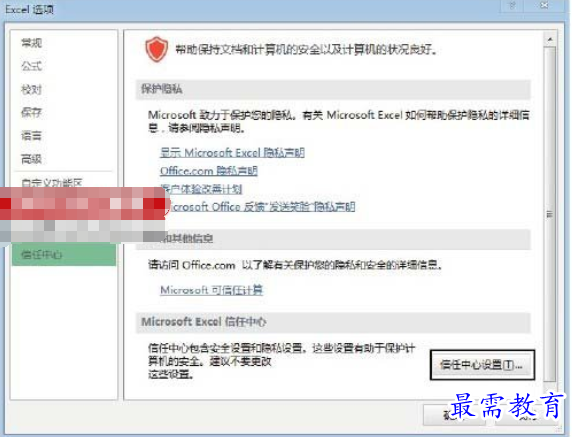
图1 单击“信任中心设置”按钮
2、打开“信任中心”对话框,在左侧选择“宏设置”选项,在右侧的窗格中可对文档中宏的运行进行设置,如图2所示。依次单击“确定”按钮关闭“信任中心”对话框和“Excel选项”对话框后,即完成宏安全性的设置。
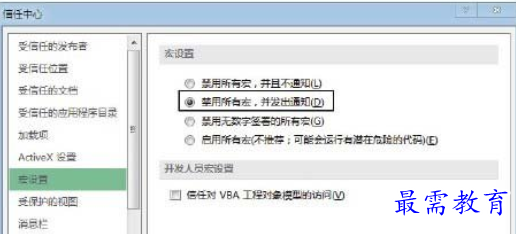
图2 宏安全设置
注意
这里,选择“禁用所有宏,并且不通知”单选按钮,文档中的所有宏及有关的安全警报将全部禁用,该选项的安全级别是最高的;选择“禁用所有宏,并发出通知”单选按钮,宏的运行将被禁止,但Excel会给出安全警报,此时用户可以根据需要选择是否启用宏;选择“禁用无数字签署的所有宏”单选按钮,当宏已由受信任的发行者进行了数字签名后,如果是信任的发行者,则宏可以直接运行,否则将发出安全警报;选择“启用所有宏(不推荐;可能会运行有潜在危险的代码)”单选按钮,所有的宏都将可以运行。




点击加载更多评论>>